
Utilizando pipx no lugar do pip
Introdução O pipx funciona parecido com o pip, porém ele já cria ambientes isolados automaticamente (venvs). Instalação …
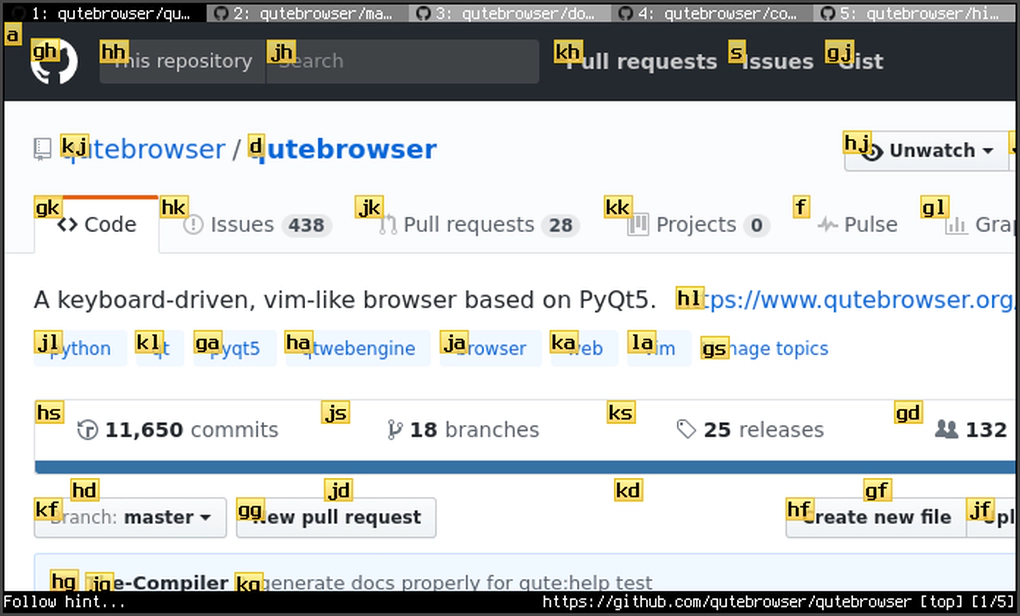
É um navegador, software livre, baseado em Python e PyQT5 com interface gráfica minimalista, onde sua interação com o programa é focada no uso de teclado (inspirado totalmente no vim). Explicação direta e resumida. Para mais detalhes, acesse: qutebrowser.org
É um editor de texto ubíquo usado em qualquer tipo de texto, de forma eficiente e altamente customizável. Normalmente incluído como 'vi' na maioria dos sistemas UNIX e Apple OS X. Para mais detalhes, acesse: vim.org
Nesse tutorial eu apresento a instalação via flatpak e, caso prefira, a instalação da versão do git, onde utiliza-se o Python para executar o programa em si.
É recomendável usar a versão virtual env do qutebrowser ou flatpak no Debian. O Debian utiliza uma versão antiga do QT e do qutebrowser via apt, não cobrindo, inclusive, alguns patches de segurança.
Nesse link é possível averiguar em que ponto está o programa em si (versão e última data de atualização). A vantagem da versão do flatpak em detrimento a versão venv é que pode-se usar a versão do qt com os pacotes de codecs proprietários. A desvantagem é que alguns scripts (keepass) podem não funcionar se possuírem outros tipos de dependência (nacl).
Para instalar, execute:
flatpak install flathub org.qutebrowser.qutebrowser
Para tornar padrão, faça:
xdg-settings set default-web-browser org.qutebrowser.qutebrowser.desktop
O caminho da pasta onde fica o config.py é:
~/.var/app/org.qutebrowser.qutebrowser/config/qutebrowser/
Antes de instalar a versão virtual env, instale os pacotes a seguir com este comando:
sudo apt install --no-install-recommends git ca-certificates python3 python3-venv \
asciidoc libglib2.0-0 libgl1 libfontconfig1 libxcb-icccm4 libxcb-image0 \
libxcb-keysyms1 libxcb-randr0 libxcb-render-util0 libxcb-shape0 libxcb-xfixes0 \
libxcb-xinerama0 libxcb-xkb1 libxkbcommon-x11-0 libdbus-1-3 libyaml-dev gcc \
python3-dev libnss3
Feito isto, execute os seguintes comandos:
git clone https://github.com/qutebrowser/qutebrowser.git
cd qutebrowser
Agora execute:
python3 scripts/mkvenv.py
Para abrir o qutebrowser, para testá-lo, basta executar:
.venv/bin/python3 -m qutebrowser
Porém o qutebrowser ainda não está disponível para acessar no menu de seu gerenciador de janelas (nem como navegador padrão).
Crie um arquivo em /usr/local/bin/ de nome qutebrowser e torne-o executável.
sudo touch /usr/local/bin/qutebrowser
sudo chmod +x /usr/local/bin/qutebrowser
Edite /usr/local/bin/qutebrowser e coloque o seguinte conteúdo:
#!/bin/bash
/caminho/para/o/qutebrowser/.venv/bin/python3 -m qutebrowser "$@"
Edite o arquivo $HOME/.local/share/applications/qutebrowser.desktop e coloque o seguinte conteúdo:
[Desktop Entry]
Name=qutebrowser
Exec=/usr/local/bin/qutebrowser %u
Icon=qutebrowser
Type=Application
MimeType=x-scheme-handler/unknown;x-scheme-handler/about;x-scheme-handler/https;x-scheme-handler/http;text/html;
Inclua o qutebrowser como alternativa de navegador:
sudo update-alternatives --install /usr/bin/x-www-browser x-www-browser /usr/local/bin/qutebrowser 200
Escolha-o para torná-lo o navegador padrão
sudo update-alternatives --config x-www-browser
Aparecerá algo assim:
Existem 3 escolhas para a alternativa x-www-browser (disponibiliza /usr/bin/x-www-browser).
Selecção Caminho Prioridade Estado
------------------------------------------------------------
0 /usr/local/bin/qutebrowser 200 modo automático
1 /usr/bin/firefox-esr 70 modo manual
2 /usr/bin/google-chrome-stable 200 modo manual
* 3 /usr/local/bin/qutebrowser 200 modo manual
Pressione <enter> para manter a escolha actual[*], ou digite o número da selecção:
Escolha a opção que se refere ao qutebrowser e fim. Salientando que essa escolha é a nível de sistema e, caso deseje que os outros usuários utilizem o qutebrowser, o venv deve ter as devidas permissões de acesso (caso tenha colocado em seu home)
Para completar e ter certeza que ele é o browser padrão, utilize o comando xdg-settings:
xdg-settings set default-web-browser qutebrowser.desktop
Entre na pasta do qutebrowser cd /caminho/para/o/qutebrowser e execute os seguintes comandos:
git config pull.rebase false
python3 scripts/mkvenv.py --update
Nas próximas vezes basta entrar na pasta e executar python3 scripts/mkvenv.py --update
Copie o script qute-keepassxc na pasta de userscritps em seu .config
cd /caminho/para/o/qutebrowser
mkdir ~/.config/qutebrowser/userscripts
cp ./misc/userscripts/qute-keepassxc ~/.config/qutebrowser/userscripts/
Gere sua chave privada e pública GPG para utilizar no script para integrar o qutebrowser e o keepassxc:
gpg --gen-key
Ao fim é informada a chave que deve ser preenchida (no lugar de ABC1234) neste trecho que deve ser inserido em ~/.config/qutebrowser/config.py:
config.bind('<Alt-Shift-u>', 'spawn --userscript qute-keepassxc --key ABC1234', mode='insert')
config.bind('pw', 'spawn --userscript qute-keepassxc --key ABC1234', mode='normal')
Se usou como foi indicado, ao pressionar Alt+Shift+u, aparecerá a janela de uso do keepassxc, mostrando que tudo deu certo.
Para atualizá-lo, no qutebrowser, digite :adblock-update
Digite :open -p ENDEREÇO e uma nova janela será aberta em modo privado/icógnito, não possuindo suas sessões ativas.
Utilizo o dracula theme no qutebrowser. Caso deseje, siga as instruções a seguir.
Entre na pasta do qutebrowser (em .config) e baixe o projeto do git do dracula theme para qutebrowser.
Se você está utilizando a versão flatpak do qutebrowser , a pasta de configurações do qutebrowser (onde fica o
config.py) estará localizado em~/.var/app/org.qutebrowser.qutebrowser/config/qutebrowser/
cd ~/.config/qutebrowser
git clone https://github.com/dracula/qutebrowser-dracula-theme.git dracula
Acrescente em ~/.config/qutebrowser/config.py as seguintes linhas
import dracula.draw
# Load existing settings made via :set
config.load_autoconfig()
dracula.draw.blood(c, {
'spacing': {
'vertical': 6,
'horizontal': 8
}
})
Qualquer dúvida, acesse o dracula theme .
Uma das limitações, de usar a instalação do qutebrowser com venv, é de não ter codecs proprietários e, infelizmente, não conseguir reproduzir alguns vídeos.
Uma alternativa é enviar o link para reprodução no mpv.
Para tal, instale o mpv:
sudo apt install mpv
Abra o qutebrowser e execute o seguinte comando:
:bind X hint links spawn --detach mpv {hint-url}
Quando digitar X, aparecerão as marcações de link a qual deseja enviar para o mpv abrir. O vídeo tocará em uma janela separada.
Sempre que precisar de ajuda, digite :help. Nele, você também encontrará as teclas de atalho, que deixarei a imagem aqui como uma pequena referência.
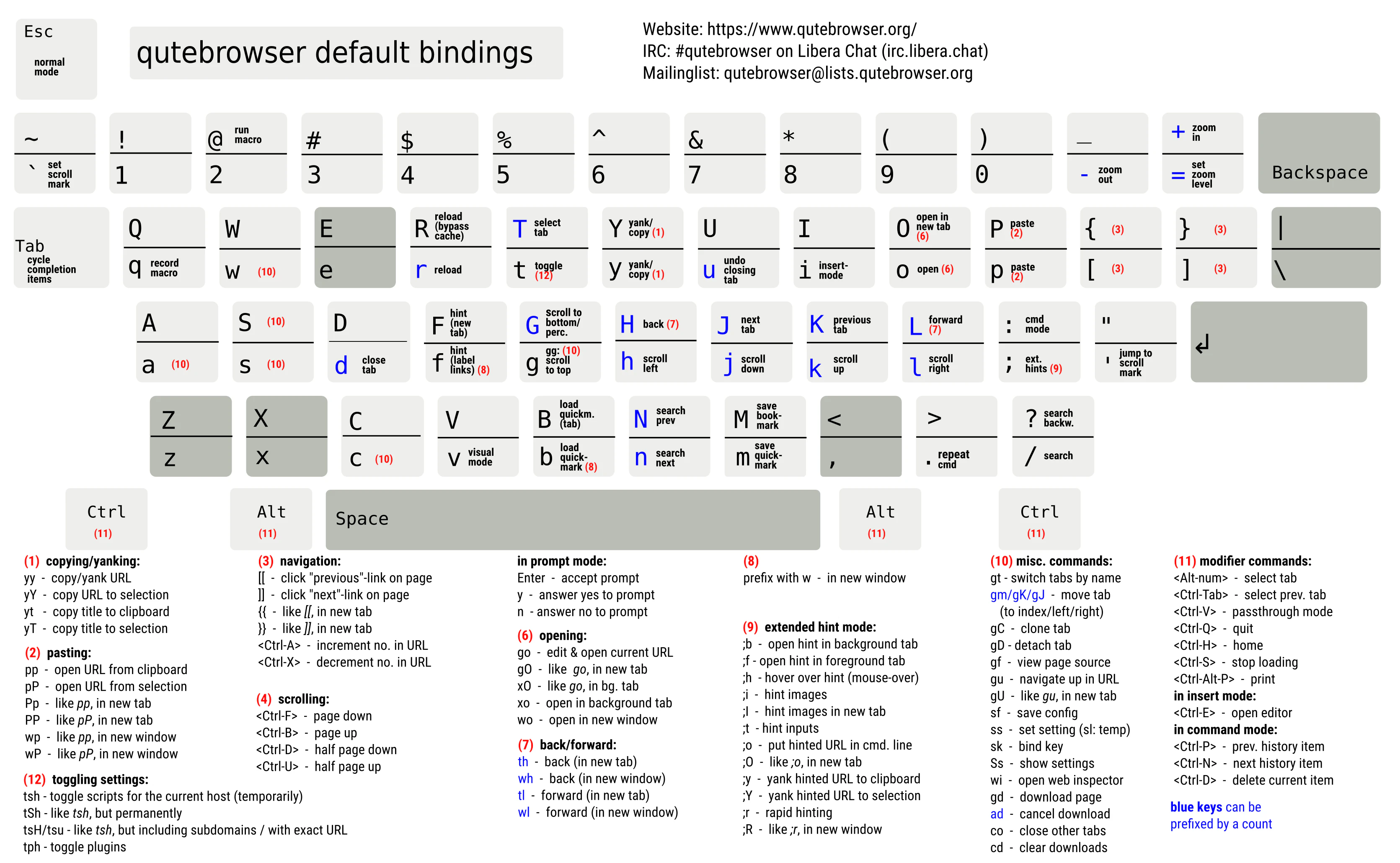
Saiba o que é esse buscador (searx) em seu próprio link: searx.be
Edite o arquivo config.py e acrescente as seguintes linhas:
c.url.start_pages = "https://searx.be"
c.url.default_page = "https://searx.be"
c.url.searchengines = {"DEFAULT": "https://searx.be/search?q={}"}
Acesse, no qutebrowser, a seguinte url: qute://settings/
Nela, você terá acesso a página padrão, página inicia, buscador padrão e etc.
Só modifique o que você sabe que está fazendo.

Introdução O pipx funciona parecido com o pip, porém ele já cria ambientes isolados automaticamente (venvs). Instalação …

Faça sua página estática em Hugo, que ficará hospedada no seu Gitlab, e monte seu Gitlab Pages com Gitlab-CI. Hugo é um …
Para conversar comigo ou saber outros detalhes profissionais
me encontre no…
